![]()
• Generelt om blad
Før blad settes inn må ny sentral opprettes eller en eksisterende velges som beskrevet i avsnitt om Opprette/velge sentral.
Blad velges fra fanen Blad
tilhørende tegning i sentraldialogen som åpnes med knappen ![]() (Velg
bladtype) i hovedknapperaden.
(Velg
bladtype) i hovedknapperaden.
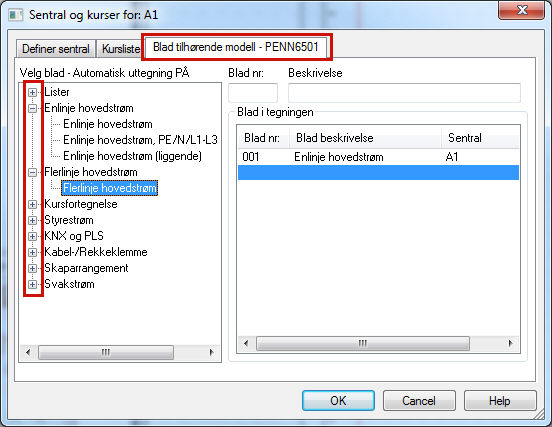
Klikk knappen [Hjelp] i dialogen for nærmere beskrivelse
Åpne den bladgruppe du ønsker å legge til nytt blad fra ved å klikke på +-tegnet foran slik at alle tilgjengelige blad i gruppen viser.
Høyreklikk på bladet som skal legges til og velg [Legg til blad] for å legge valgt blad nedenfor det som er markert i listen til høyre. Velg [Sett inn blad] for å sette det inn ovenfor bladet som er markert i listen til høyre.
• Flytte blad
Det er ikke mulig å flytte et blad lenger frem eller bak i tegningen. Skal det flyttes må det først slettes og så settes inn på nytt der det ønskes.
• Bytte blad
Det er mulig å bytte blad med innhold til et nytt annet av samme type, dvs kan et enlinjeblad byttes til et annet enlinjeblad, men ikke til et flerlinjeblad. Vær oppmerksom på at om det arbeides i et prosjekt som er opprettet i versjon 6.34 eller tidligere vil alt som er tegnet manuelt(streker, linjer og komponenter) slettes fra bladet når det byttes til et annet.
Velg ![]() (Velg
bladtype) fra hovedknapperaden. Marker det bladet som skal byttes
i listen som viser blad i tegningen til høyre i dialogen, høyreklikk deretter
på det bladet det skal byttes til i listen som viser tilgjengelige blad
i venstre del av dialogen og velg Bytt
blad i menyen som åpnes. Les og bekreft meldingen på skjermen for
å bytte til valgt blad.
(Velg
bladtype) fra hovedknapperaden. Marker det bladet som skal byttes
i listen som viser blad i tegningen til høyre i dialogen, høyreklikk deretter
på det bladet det skal byttes til i listen som viser tilgjengelige blad
i venstre del av dialogen og velg Bytt
blad i menyen som åpnes. Les og bekreft meldingen på skjermen for
å bytte til valgt blad.
• Slette blad
Blad slettes fra samme dialog som det settes
inn. Velg ![]() (Velg bladtype) fra
hovedknapperaden. Høyreklikk på det bladet i listen som skal slettes og velg
Slett valgt(e) blad. Ønsket blad
slettes ved bekreftelse av forespørsel.
(Velg bladtype) fra
hovedknapperaden. Høyreklikk på det bladet i listen som skal slettes og velg
Slett valgt(e) blad. Ønsket blad
slettes ved bekreftelse av forespørsel.
Husk at alt som er tegnet, også manuelt, slettes sammen med bladet! Innhold i kurslisten beholdes.
Trykk [OK] i dialogen for å bekrefte valg av blad. Se neste avsnitt for å tegne ut kursene fra kurslisten i dem
• Velge blad
Er det flere blad i modellen kan neste blad
åpnes med å velge  (Åpne neste blad) verktøysettet.
Forrige blad kan åpnes med å velge
(Åpne neste blad) verktøysettet.
Forrige blad kan åpnes med å velge  (Åpne foranstående blad) i verktøysettet.
(Åpne foranstående blad) i verktøysettet.
Listefeltet vil vise alle blad i modellen og der kan dobbelklikke på ønsket blad for å åpne dette.

• Tegn kurser automatisk i blad
For å tegne kurser automatisk i blad må Tegn ut kurser i blad automatisk i nye sentraler i menyen Verktøy -> Innstillinger være aktivert før sentralen opprettes.
Kursene i kurslisten tegnes da automatisk ut i de bladene som er satt inn i modellen. Det legges automatisk til det nødvendige antall av valgt bladtype for å få plass til alle kursene i kurslisten.
Kursene i styrestrømsblad må tegnes manuelt
med å velge ![]() (Tegn
kurser) i verktøysettet.
(Tegn
kurser) i verktøysettet.
Slettes kurser fra kurslisten slik at blad blir tomme vil disse vise en melding om at kurstype-makro mangler. Bladet må da slettes manuelt som beskrevet i avsnittet ovenfor.
Settes flere blad enn nødvendig inn manuelt vil automatisk uttegning slås av. En melding viser dette.
Slettes blad der kurser er tegnet ut automatisk vil automatisk uttegning slås av. En melding viser dette. Vær obs på å ikke slette kurser fra kurslisten der tilhørende kabel er tegnet ut i installasjonsmodeller.
Hvis en dobbelklikke på kurser som er tegnet ut automatisk i et blad for å endre hva som er tegnet ut vil programmet gi melding om at automatisk uttegning da slås av.
• Tegn ut kurser manuelt i blad
For å tegne kurser manuelt i blad må automatisk uttegning være slått av. Er sentralen opprettet med automatisk uttegning på, kan en slå av dette med å legge til ekstra blad manuelt.
Se eget avsnitt for uttegning i styrestrømsblad.
Kurser i valgt sentral tegnes ut i det åpne
bladet med ![]() (Tegn
kurser) fra verktøysettet.
(Tegn
kurser) fra verktøysettet.
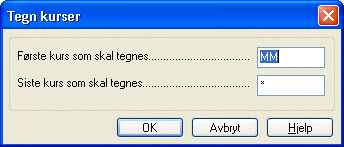
Klikk knappen [Hjelp] i dialogen for nærmere beskrivelse.
Settes Første kurs som skal tegnes = MM og Siste kurs som skal tegnes = *(stjerne) starter uttegning med første kurs fra aktiv sentral som ikke er tegnet ut fra før og tegner ut så mange kurser det er plass til i bladet.
Ønskes kun å tegne ut noen kurser, gi kurs- eller kabelnummer på første og siste kurs som skal tegnes. Komponentnavn eller rekkeklemmenummer fra ønskede kurser kan også brukes.
Skal kun en kurs tegnes ut, gi kabel-, kurs- eller komponentnummer for denne kursen i øverste felt og la nederste feltet være tomt

Kursene tegnes ut fra siste punkt satt i bladet. I et nytt tomt blad er riktig posisjon allerede gitt.
For å starte uttegning fra en annen posisjon
i bladet velges ![]() (Sett
inn punkt) fra verktøysettet. Pek og klikk med venstre musetast
der uttegning skal starte fra.
(Sett
inn punkt) fra verktøysettet. Pek og klikk med venstre musetast
der uttegning skal starte fra.
Normalt brukes ![]() (Tegn
kurser) bare en gang for hvert blad. Endres antall kurser i kurslisten
er det nok å foreta Gjennoppfrisk skjern
for at den skal oppdateres. Kun hvis uttegning er satt til bestemte kurser
fra kurslisten kan det være nødvendig med flere
(Tegn
kurser) bare en gang for hvert blad. Endres antall kurser i kurslisten
er det nok å foreta Gjennoppfrisk skjern
for at den skal oppdateres. Kun hvis uttegning er satt til bestemte kurser
fra kurslisten kan det være nødvendig med flere ![]() (Tegn kurser) i bladet.
(Tegn kurser) i bladet.
Er det ikke plass til alle kurser i første blad,
kan flere av samme type settes inn direkte med knappen ![]() (Sett inn nytt blad likt dette)
i hovedknapperaden. Kurser tegnes ut på samme måte. Når kurser tegnes ut
fortløpende i flere blad av samme type vet systemet hvilke kurser som
er tegnet ut og vil selv fortsette fra sist tegnet kurs i forrige blad
når MM velges som Første kurs som skal
tegnes i dialogen for tegn kurser.
(Sett inn nytt blad likt dette)
i hovedknapperaden. Kurser tegnes ut på samme måte. Når kurser tegnes ut
fortløpende i flere blad av samme type vet systemet hvilke kurser som
er tegnet ut og vil selv fortsette fra sist tegnet kurs i forrige blad
når MM velges som Første kurs som skal
tegnes i dialogen for tegn kurser.
Tips:
Settes et nytt blad inn mellom andre eksisterende blad og det skal tegnes
ut kurser i dette, er det en fordel først å åpne første blad av denne
type, f.eks. flerlinjeblad, og så bla seg bakover med ![]() (Åpne neste blad) til det nye
viser i skjermen før en tegner ut kurser. Dette fordi at systemet skal
få oppdatere seg på hvilke kurser som allerede er tegnet ut.
(Åpne neste blad) til det nye
viser i skjermen før en tegner ut kurser. Dette fordi at systemet skal
få oppdatere seg på hvilke kurser som allerede er tegnet ut.
• Slett manuell uttegning av kurser
I alle blad unntatt styrestrøm og arrangement
behandles kurser uttegnet med ![]() (Tegn
kurser) som en enhet i bladet. Enkle komponenter og kurser kan
derfor ikke slettes på bladet, de må slettes i Kurslisten
som forklart tidligere.
(Tegn
kurser) som en enhet i bladet. Enkle komponenter og kurser kan
derfor ikke slettes på bladet, de må slettes i Kurslisten
som forklart tidligere.
Alle kurser tegnet med ![]() (Tegn kurser) kan slettes i en
operasjon:
(Tegn kurser) kan slettes i en
operasjon:
Pek og klikk på en av de kurser som skal slettes. Alle kurser som ble tegnet ut i en operasjon blir markert.
Høyreklikk og velg Slett objekt fra hurtigmenyen eller trykk [Delete] på tastaturet for å slette kursene.
Velg ![]() (Gjennoppfrisk
skjerm) fra hovedknapperaden.
(Gjennoppfrisk
skjerm) fra hovedknapperaden.
• Endre manuell uttegning av kurser
I alle blad unntatt styrestrøm og arrangement
behandles kurser uttegnet med ![]() (Tegn
kurser) som en enhet i bladet. Enkle kurser kan derfor ikke endres
på bladet, de må endres i Kurslisten
som forklart tidligere.
(Tegn
kurser) som en enhet i bladet. Enkle kurser kan derfor ikke endres
på bladet, de må endres i Kurslisten
som forklart tidligere.
Hvilke kurser som ble uttegnet med ![]() (Tegn kurser)
kan endres:
(Tegn kurser)
kan endres:
Dobbelklikk med venstre mustast på en av kursene i området som skal endres.
I dialogen som åpnes gis nytt navn på de kurser
som skal tegnes, bekreft med [OK]:
Ikke endre til kurser som er tegnet på andre blad av samme type!
Velg ![]() (Gjennoppfrisk
skjerm) fra hovedknapperaden.
(Gjennoppfrisk
skjerm) fra hovedknapperaden.
• Mer plass mellom kursene
Det er mulig å endre startpunkt for neste kurs direkte i bladet med å dra punktet i ønsket retning. Endringen gjelder kun for den kursen som er valgt.
Klikk på ønsket kurs i det bladet den er tegnet ut i, i dette tilfellet kurs 4. I startpunktet for neste kurs kommer et blankt gripepunkt:
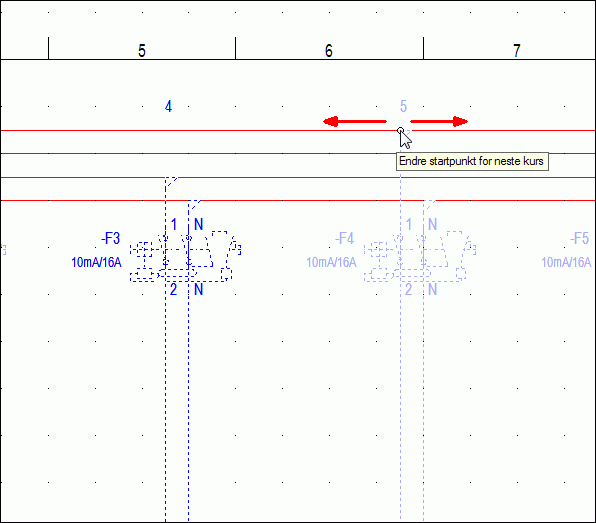
Pek på punktet som gir menytips som vist i bildet ovenfor. Klikk på det og dra pilen i ønsket retning for å flytte startpunktet. Klikk det på plass i ønsket posisjon.
• Hvilket blad er kursen tegnet i
Kurser som er tegnet ut i aktivt blad vil i kurslisten vise med kursiv tekst i kurslisten:
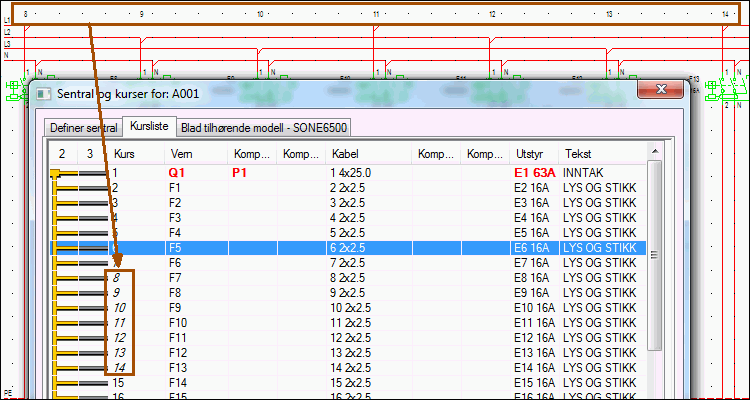
For å finne hvilket blad en kurs er tegnet ut i kan høyreklikke på den i kurslisten og velge Åpne enlinjeblad for kursen eller Åpne flerlinjeblad for kursen fra hurtigmenyen.
I bladet en kurs er tegnet i kan en markere selve kursen og så åpne kurslisten som da vil vise valgt kurs markert.
Kurslisten en komponent er satt inn i kan åpnes direkte fra komponentdialogen. Høyreklikk i funksjonslisten for en komponent og velg Åpne kursliste med kursen komponenten tilhører fra hurtigmenyen:

Kurslisten åpnes direkte med kursen komponenten tilhører markert.
• Endre komponent i blad
Komponenter i kurser tegnet ut i blad ![]() (Tegn kurser)
kan endres i bladet. Velg
(Tegn kurser)
kan endres i bladet. Velg ![]() (Oppdater komponent) fra
verktøysettet. Pek og klikk på komponenten som skal endres. Se avsnitt
om Endre
komponent for videre beskrivelse
(Oppdater komponent) fra
verktøysettet. Pek og klikk på komponenten som skal endres. Se avsnitt
om Endre
komponent for videre beskrivelse
• Tomt blad
I noen tilfeller er det ønskelig med et helt tomt blad for å tegne diverse i eller for å sette inn eget tittelfelt eller en ekstern fil.
Sett da inn bladet Tomt blad fra gruppen Lister. Ønskes tittelfefeltet fjernet er deet bare å markere dette i tegningen, høyreklikke og velge Slett objekt fra hurtigmenyen.
Tittelfeltet, eller andre av DDS sine tittelfelt, kan settes inn igjen ved å velge Tittelfelt fra menyen Sett inn. Velg så Standard horisontalt fra gruppen Elektro automasjon for å sette inn igjen samme type. Andre typer kan også settes inn.
Er det ønskelig å sette inn en dwg fil som tittelfelt
kan det gjøres på vanlig måte ved å velge ![]() (Sett
inn fil) fra hovedknapperaden. Dwg filen bør ligge i prosjektmappen
eller Brukermappen da den alltid må være tilgjengelig.
(Sett
inn fil) fra hovedknapperaden. Dwg filen bør ligge i prosjektmappen
eller Brukermappen da den alltid må være tilgjengelig.
Rammen og antall strømløp kan endres med å dobbelklikke på rammen og endre egenskaper i dialogen som åpnes.